Annuncio pubblicitario
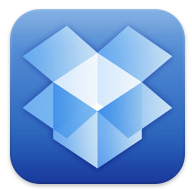 Per quanto innovativo sia Apple, è piuttosto strano che i suoi dispositivi mobili non includano un Finder, un luogo in cui salvare i file accessibili da tutte le altre applicazioni. Nel modo in cui è attualmente impostato, è necessario salvare i file creati su iPad nella relativa applicazione. Quindi, ad esempio, se crei un file di elaborazione testi in un'applicazione come pagine o SimpleNote, è necessario salvare quel file all'interno dell'applicazione in cui è stato creato. Se si desidera importare un PDF nell'iPad, è necessario importarlo in un lettore PDF specifico.
Per quanto innovativo sia Apple, è piuttosto strano che i suoi dispositivi mobili non includano un Finder, un luogo in cui salvare i file accessibili da tutte le altre applicazioni. Nel modo in cui è attualmente impostato, è necessario salvare i file creati su iPad nella relativa applicazione. Quindi, ad esempio, se crei un file di elaborazione testi in un'applicazione come pagine o SimpleNote, è necessario salvare quel file all'interno dell'applicazione in cui è stato creato. Se si desidera importare un PDF nell'iPad, è necessario importarlo in un lettore PDF specifico.
L'unica soluzione alternativa per ottenere un'applicazione e una configurazione simili a Finder sul tuo iPad o su un altro dispositivo mobile Apple è utilizzare il servizio MobileMe di Apple da $ 99 / anno o, meglio ancora, utilizzare una versione gratuita di Dropbox (collegamento iTunes Store.) Come qualcuno che utilizza entrambi i servizi, posso prometterti che in questo caso, la libertà è davvero migliore.
Ho trovato Dropbox più facile da usare e più affidabile di MobileMe. In effetti, a partire da questa data, Apple non ha nemmeno rilasciato una versione per iPad della sua app MobileMe. Dropbox lo ha già fatto e il seguente è il motivo per cui esorto gli utenti iPad a impostare l'app e il servizio sul proprio iPad.
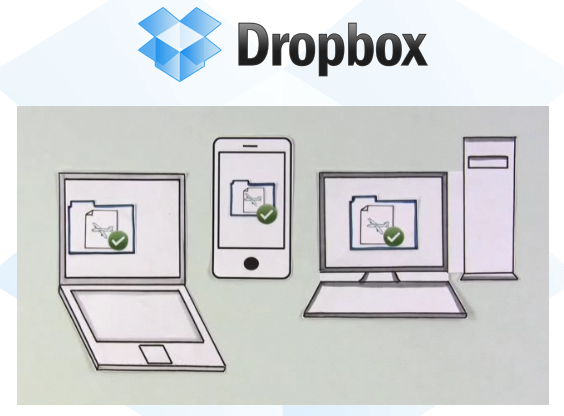
Configurazione dell'account
Se non disponi di un account Dropbox, devi registrarti per poterlo utilizzare sul tuo iPad. Con un account Dropbox, che fornisce 2 GB di spazio di archiviazione online, puoi sincronizzare tutti i tuoi file tra tutti i tuoi computer e dispositivi mobili. Se sei un utente Windows, consulta un recente articolo MUO, DroppedBox "" Il client Dropbox non ufficiale per Windows Mobile DroppedBoxx: il client Dropbox non ufficiale per Windows Mobile Leggi di più . C'è anche un tutorial video sul Homepage di Dropbox questo spiegherà come impostare.
Installando un account Dropbox non è necessario collegare via cavo l'iPad al computer per aggiungere file. È comprensibile che Apple richieda agli utenti iPad e altri dispositivi mobili di stabilire una connessione cablata la loro applicazione iTunes per aggiornare i dispositivi e sincronizzare app, musica, file di filmati e piace. Ma in un'era wireless, dovrebbe essere molto semplice per tutti gli utenti di dispositivi mobili Apple sincronizzare in modalità wireless singoli gruppi di file tra tutto il loro hardware. Dropbox lo fa praticamente per Apple.
File di supporto
Come puoi vedere di seguito, Dropbox supporta quasi tutti i formati di file più diffusi. Rilascia uno di questi file nel tuo account Dropbox sul tuo computer e puoi sincronizzarlo con il tuo iPad o altri dispositivi mobili. In realtà questi file possono essere effettivamente aperti in Dropbox; tuttavia, la velocità di apertura di alcuni file può piuttosto rallentare.
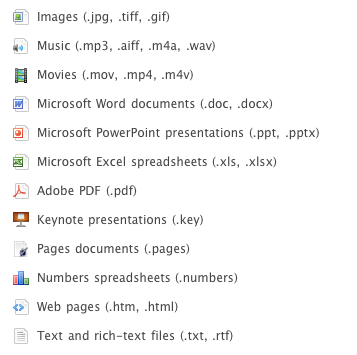
Interfaccia Dropbox
L'interfaccia di Dropbox su iPad è come il Finder sul tuo computer. È possibile organizzare i file in cartelle e sottocartelle. La struttura delle cartelle per impostazione predefinita non è ben organizzata come quella che trovi su un Mac, ma puoi comunque impostare i tipi di cartelle generiche che di solito usi, tra cui una cartella per documenti, una per la grafica e un'altra per i file musicali, eccetera. L'impostazione della cartella apparirà in tutti i tuoi dispositivi.
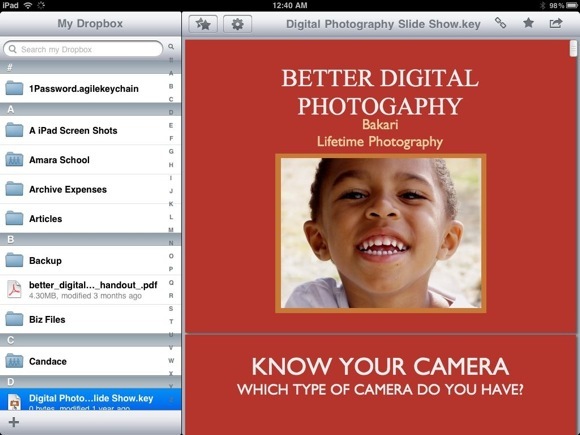
Sull'app per iPad, a differenza dell'iPad stesso, Dropbox include quella che viene chiamata nel mondo degli sviluppatori, un'interfaccia di dettaglio principale. In posizione orizzontale, i dettagli principali si aprono sul lato destro fornendo l'accesso a tutte le cartelle e file, anche quando si ha un file aperto. In posizione verticale, puoi toccare l'icona di Dropbox in alto a sinistra per far scorrere l'interfaccia di dettaglio principale a discesa.
È possibile selezionare e contrassegnare i file come preferiti per un accesso più rapido. Sarebbe bello se lo stesso potesse essere fatto per favorire le cartelle. Puoi anche effettuare una ricerca di file.
Condivisione di file
Se si scarica e si incorpora il file Applicazione desktop Dropbox sul tuo computer, i file possono essere sincronizzati automaticamente tra i dispositivi in background. Dropbox semplifica anche l'esportazione di file dal tuo iPad via e-mail e il tuo account. Quindi, ad esempio, se desideri esportare rapidamente una foto o uno screenshot sul tuo iPad, tocca l'icona di Dropbox per visualizzare la finestra Dettagli principale; scegli la cartella in cui vuoi esportare il file selezionato, quindi fai clic sul pulsante + sul pulsante.
Da lì, puoi selezionare un file di immagine e film nella libreria di foto di iPad che verrà esportato in modalità wireless nel tuo account Dropbox. Sfortunatamente, puoi sincronizzare solo un file alla volta.
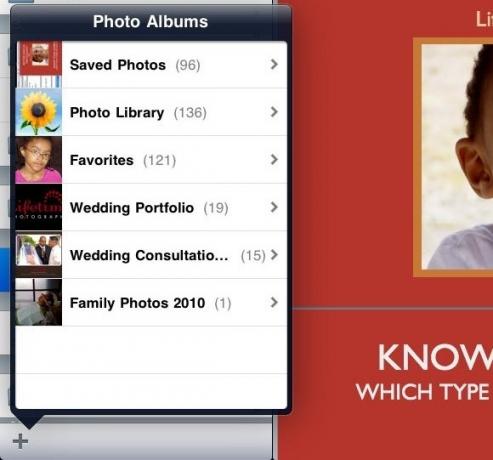
Puoi anche copiare e incollare il contenuto del file in altre app di supporto.
Infine, Dropbox funziona con alcune altre app di terze parti. Ad esempio, i PDF "aperti in Dropbox possono essere aperti anche in altri programmi per dispositivi mobili come iAnnotate PDF. I documenti di Word possono essere aperti nel programma Pages di Apple per iPad. Fai clic sul pulsante freccia in alto a destra quando viene aperto un file per vedere quali app sono supportate per un file selezionato.

Devo ancora scoprire un'app di elaborazione delle immagini per iPad supportata da Dropbox, ma sono sicuro che verrà sviluppata. Tuttavia, le app di immagini che ti consentono di salvare i file nella libreria di foto di iPad possono a loro volta essere salvate nel tuo account Dropbox. Ad esempio, se crei un file in uno dei numerosi iPad applicazioni di disegno 3 App Doodling gratuite per l'iPad Leggi di più , puoi salvare quel file nella tua libreria di foto, quindi aprire Dropbox e aggiungere quel file al tuo account, come descritto sopra.
Come ho detto all'inizio, sarebbe meglio se Apple includesse un'applicazione Finder nei suoi dispositivi mobili in modo che i file possano essere facilmente esportati e salvati da qualsiasi applicazione. Ma qualunque sia la ragione per cui non lo fanno, Dropbox è una delle migliori soluzioni a questa funzionalità mancante.
Facci sapere se e come usi Dropbox sul tuo iPad o dispositivi mobili. Quali funzionalità vorresti vedere aggiunte?

